iOS 12/11でiPhoneアプリを隠すトップ5の方法
アプリの非表示は、コンテンツのプライバシーに関して、また第三者がiPhone上のデータに完全にアクセスできないようにする場合に非常に重要です。 iPhoneでアプリを非表示にする方法 フォーラムで非常によくある質問であり、iOSに関連するコミュニティであり、まったく驚くことではありません。したがって、あなたの生活を楽にするために、iOS 12/11を実行しているiPhone XS / XR / X / 8/8 Plus / 7/6 / 6Sなどのアプリを非表示にすることができます。それでは始めましょう。
- 方法1:iOS 12でアプリを非表示にする方法
- 方法2:iOS 11でアプリを非表示にする方法
- 方法3:App Switcherでアプリを非表示にする方法
- 方法4:iOS 11で制限付きのアプリを非表示にする方法
- 方法5:アプリをフォルダーに非表示にする方法
方法1:iOS 12でアプリを非表示にする方法
iOSのホーム画面からアプリを非表示にする場合12、以前のヒントとトリックはもう機能しない可能性があります。代わりに、新しいScreen Timeアプリを使用してアプリを制御し、アプリを非表示にすることができます。方法は次のとおりです。
事前にインストールされたアプリを非表示にする場合:
1. [設定]に移動し、[画面時間]をタップします。 [コンテンツとプライバシーの制限]を選択します。

2. [許可されたアプリ]を選択し、非表示にする各アプリのオプションをオフにします。
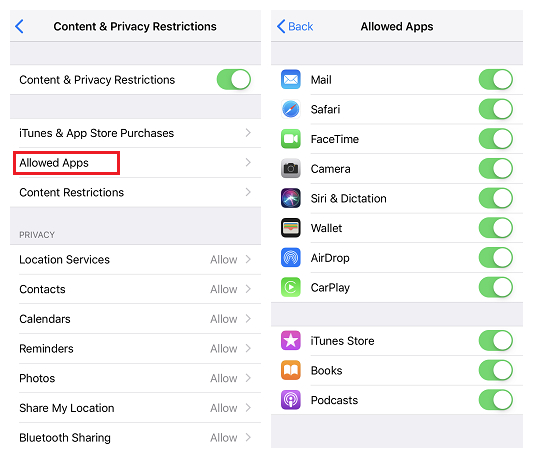
3.ここでホーム画面に戻ると、アプリがそこにないことがわかります。
サードパーティのダウンロード済みアプリを非表示にする場合:
ただし、上記の方法は少数のアプリでのみ機能します。システムに付属していない他のアプリを非表示にする場合は、コンテンツ制限機能を使用してみてください。
1.同様に、コンテンツとプライバシーの制限で、今回はアプリを選択します。
2. 4+や9+などのカテゴリがあります。
3.カテゴリを選択すると、評価に属していないアプリがホーム画面から消えます。
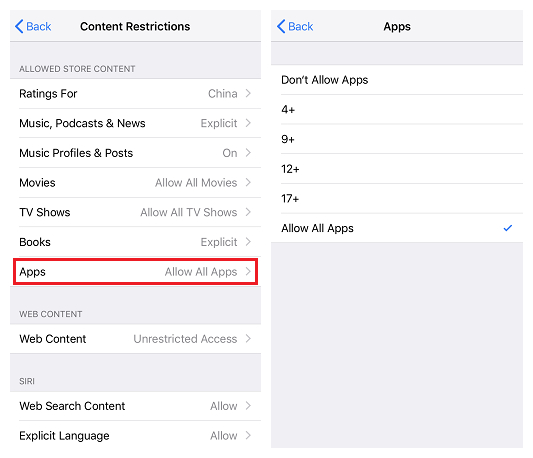
さらに指示が必要な場合は、詳細なビデオを用意しています。
方法2:iOS 11でアプリを非表示にする方法
iPhoneユーザーにとっては非常に普通ですスマートフォンユーザーが個人データを管理する場合。今日、アプリは進化しており、日々の生活のほとんどすべてを行っています。そして、コンテンツのプライバシーと全体的な安全性を維持するために、アプリと関連データを隠すことが非常に必要な理由です。では、iPhoneのアプリを他の人から隠す方法は?それがあなたが疑問に思っているのであれば、iOS 11には隠された機能が組み込まれています。友達や他の人にアプリを見せたくない場合に非常に便利です。以下の手順に従ってください。
1. iPhoneのロックを解除し、非表示にするアプリを長押しします。
2.動き回ると、画面上の各アプリに十字ボタンが表示されます。

3.ここで、同じアプリとSIRIを同時に長押しします。

4.次に、アプリをすばやく移動して画面にドロップします。
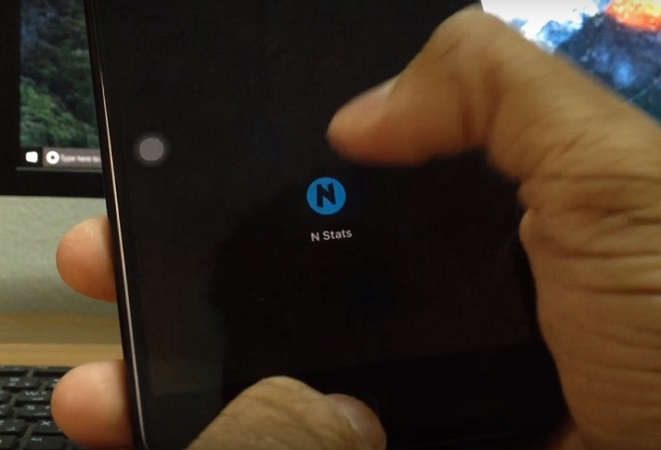
それでおしまい! アプリはどのページにも表示されなくなります。元に戻すには、iPhoneを再起動するか、他のアプリをもう一度長押しする必要があります。この方法は、iOS 11でアプリを非表示にする最も簡単な方法であり、はるかに簡単です。
方法3:App Switcherでアプリを非表示にする方法
同様に、App Switcherを使用して必要なときにアプリを非表示にします。場合によっては、アプリを長押しすると、それがくねくねと動き始めたときに、一部のアプリにその十字記号が表示されないことがあります。最も一般的な例は、ストックアプリです。これらは削除または制限できないアプリです。そのため、これらのアプリと他の通常のアプリは、App Switcherトリックを使用して非表示にできます。アプリを非表示にして、誰もアプリを表示または検索できないようにする非常に賢い方法です。
1. iPhoneのロックを解除し、ホーム画面を開きます。
2.非表示にするアプリを選択します。押したままドックまでドラッグします。次に、ホームボタンを1回押します。
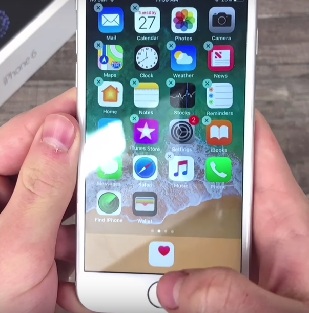
3.アプリをドックに保持したまま、ホームボタンを2回押します。

4.画面にアプリをドロップするだけです。
5.ホーム画面に戻ると、アプリはすぐに消えます。
これでアプリが正常に非表示になり、App Switcherを使用して携帯電話でアプリを非表示にする方法がわかりました。 Siriの検索候補を無効にすることで、ターゲットアプリを簡単に削除できるようになりました。
1. [設定]に移動し、Siriと検索に進みます。
2.必要なアプリを検索して、Search&Siri Suggestionsを無効にします。

これにより、問題のアプリが完全に非表示になります。これで、デバイスを再起動すると、アプリは以前のホーム画面にあった場所に戻ります。
方法4:iOS 11で制限付きのアプリを非表示にする方法
アプリへの不正アクセスを防止できます。iOS 11の制限機能の助けを借りて、関連するデータを保護します。個人データを保護するのに非常に役立つのは、単にペアレンタルコントロールです。また、アプリを隠すのにも役立ちます。これは重要な機能の1つです。方法は次のとおりです。
1. iPhoneで[設定]を開き、[全般]に移動します。
2.次に、制限を開きます。
3.制限を有効にし、制限パスコードを提供します。

4.リストで使用可能なアプリの横にあるスイッチをオフにするだけです。

これにより、選択したアプリがすぐに非表示になります。この方法は、iPhoneのiOS 11に付属するストックアプリ専用です。ダウンロードした他のアプリについては、次の手順に従って非表示にできます。
1.同様に、iPhoneで[設定]を開き、[全般]に移動します。
2.次に、制限を開き、制限パスコードを入力します。
3.許可されたコンテンツに移動し、アプリを押します。
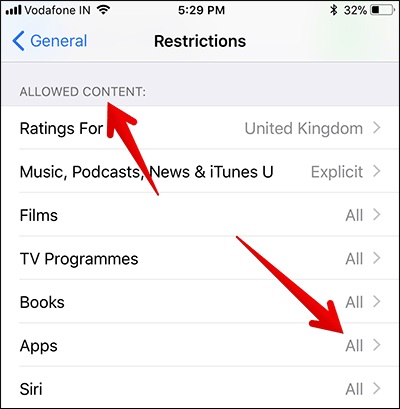
4.次に、任意の年齢層を選択するか、単に「アプリを許可しない」を選択します。後者はすべてのアプリを非表示にします。

ダウンロードされたアプリは、年齢制限により、または一度にすべて非表示になります。これが、iOS 11でアプリを非表示にする方法です。
方法5:アプリをフォルダーに非表示にする方法
フォルダー内のどこかにアプリがある場合ホーム画面で非表示にすることもできます。フォルダーはホーム画面に表示されませんが、だれかがフォルダーを開くと、アプリを見ることができます。したがって、これはあまりお勧めの方法ではありません。それにもかかわらず、それは迅速です。以下の手順に従ってください:
1. iPhoneを開き、ホーム画面に移動します。
2.非表示にするアプリを選択し、アプリのアイコンが波打つまで長押しします。
3.これをフォルダの2ページ目にドラッグすると、ホーム画面からは見えなくなり、
以上です。できました!
結論:
全体として、これらはアプリを非表示にするための一番の方法ですiOS 11のホーム画面。いずれの方法でも、アプリの個人データへの不要なアクセスを簡単に防ぐことができます。これらの方法は迅速かつ効果的です。最後のものが最も推奨されません。それ以外に、スペースを解放するためにiPhoneからアプリを完全に削除する場合は、Tenoshare iCareFoneソフトウェアを使用することを強くお勧めします。これは、管理機能の助けを借りて、ワンクリックで簡単にiPhoneからアプリとデータを削除できるオールインワンツールです。コンピューターでTenorshare iCareFoneを起動し、[管理]> [アプリ(左側)]> [アプリの削除]に移動します。
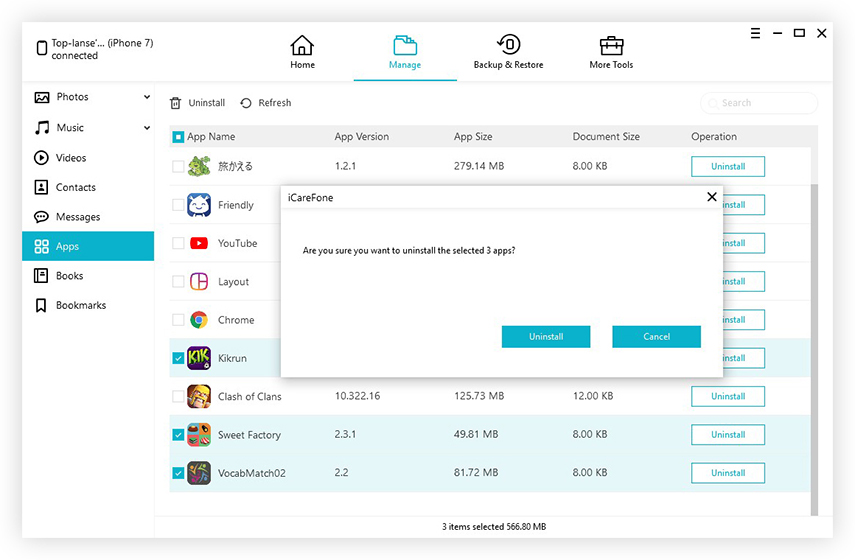
選択したすべてのアプリがすぐに削除されます。それのために行くと、あなたは失望することはありません!










